gif格式一种编码压缩的8位图形文件。大多用于数据传输上,速度要比传输其他格式的图像文件快,但无法用于存储真彩的图像格式。今天我们就来学习一下如何将视频转换为gif格式。看看gif格式文件是否可以进行压缩。
在网络上,我们可以看到许多网站提供免费的视频转换服务,这些视频转换服务通常是由一些专业的视频转换公司提供的。那么哪款软件用起来方便呢?

如何将视频转换为gif格式?
视频转为GIF的方法(https://gif.55.la/)
1.打开转转大师软件,点击“创建文件”按钮,进入到文件添加界面。
2.将需要转为GIF的视频文件添加到软件中。
3.找到“另存为”键,窗口就会有相应的功能选项。
4.找到“文件类型”选项,在该功能下方找到“GIF”选项并点击。
5.找到“编码器”,点击该选项的选择框,根据需要在弹出框中对编码器选择设置。
6.找寻到“GIF选项”,打开该选项会有一个下拉框,在编辑框中找到“颜色”选项,并点击这个按钮后面的上下键对颜色进行设置。
7.在GIF选项复选框中还能找到“循环GIF”、“永远重复”两个功能,根据自己的需要选择。
8.找到“存储至”这个选项,打开“文件打开”,可进入到文件存储路径选择界面。
9.在文件保存路径选择界面中,找到文件的保存点后,再点击页面的“保存”按键即可。
10.完成上述步骤后,找到“应用”按钮,点击该按钮就直接将视频转为GIF并保存在相应的文件夹中。
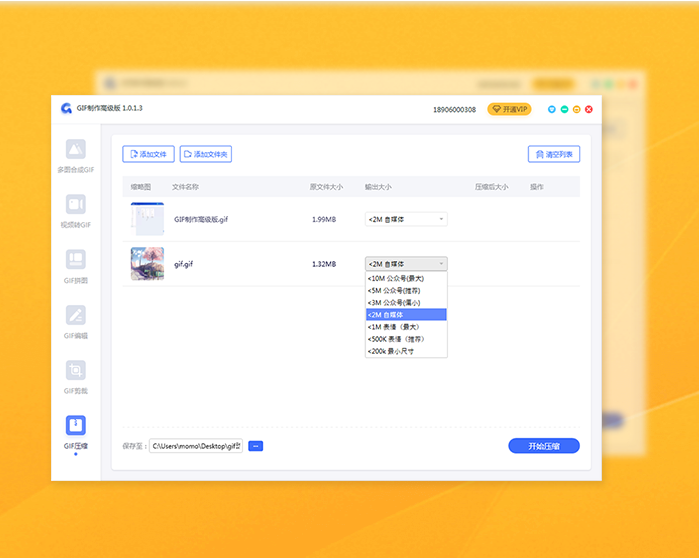
压缩GIF的方法(如何压缩gif文件?)
1、打开转转大师软件
2、点击“GIF压缩”工具,再点击“新建文件”
3、选择想要压缩的GIF文件,接着点击“打开”
4、添加好文件后,点击输出大小的选项框,选一个想要的文件尺寸,最后点击“开始压缩”即可
以上就是将视频文件转换成gif格式和压缩gif文件的方法。是不是很方便?只要使用方便易操作的软件,就可以完成压缩和转换gif文件。感兴趣的话,可以试着操作一下。

我拉网GIF制作
免费的GIF制作软件,轻松搞定表情包制作

 客户端下载
客户端下载
 GIF制作基础版
GIF制作基础版 GIF制作高级版
GIF制作高级版
 登录
登录 多图合成GIF
多图合成GIF

